UV SoundRecorder - программа для записи звука с распознаванием речи
UV SoundRecorder - программа для записи звука с микрофона, колонок, телефонной линии и других источников звука на компьютере. Можно использовать как программу для транскрибации (аудио в текст).
Позволяет:
- записать звук одновременно c микрофона и колонок
- записать звук с нескольких звуковых карт
- сохранять каждую звуковую дорожку в отдельный файл
- объединять записанный звук в один файл
- распознавать речь в записанном звуке new
Программа может использоваться для записи звука в видео конференциях, разговорах по Skype и т.д.
Распознанная речь в виде текста облегчает последующий анализ и поиск нужного фрагмента.
Для транскрибации используется Искусственный Интеллект на базе нейронной сети.
Модуль UV SoundRecorder входит в состав комплексного продукта для создания видеороликов и записи видео с экрана UVScreenCamera.
Порядок работы с UV SoundRecorder
- Выбор устройств
- Уровень записи
- Каждую дорожку в отдельный файл
- Прослушивание результата записи
- Распознавание речи
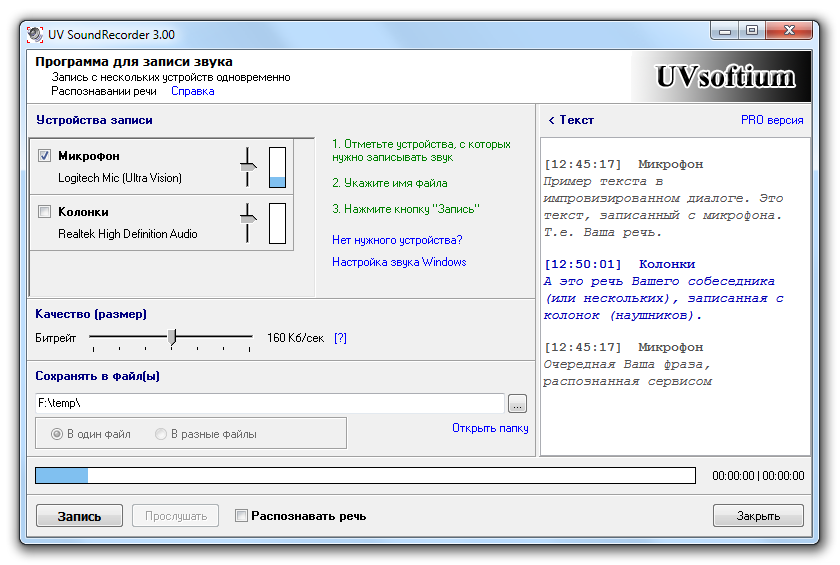
Выбор устройств
Чтобы начать запись звука, нужно выбрать хотя бы одно устройство. В списке (см. картинку выше) есть два устройства записи звука:
- Микрофон - Logitech Mic (Ultra Vision)
- Динамики - Realtek High Definition Audio
Первое устройство, в данном случае это микрофон в веб камере, подключаемой по USB.
Напротив каждого устройства есть уровень звука в текущий момент. Это, в частности, помогает определить, какой микрофон работает (подключен).
У каждого устройства может быть несколько линий (микрофон, лин. вход и т.д.). В некоторых звуковых картах можно выбрать только одну линию для записи, в некоторых - несколько.
Уровень записи
Уровень записи (горизонтальный движок) определяет чувствительность (уровень) записи. Если уровень слишком низкий, то звук будет тихим. Если слишком высокий, то звук будет слишком громким и с помехами, шумами. Чтобы определить нужный уровень записи звука, рекомендуется поэкспериментировать с уровнем записи.
Если Вы записываете звук одновременно с колонок и микрофона, то без пробной записи не обойтись. Необходимо подобрать уровни записи так, чтобы громкость звука, записанного с микрофона, и звука, записанного с колонок, была примерно одинаковой.
Каждую дорожку в отдельный файл
При записи с нескольких источников можно выбрать в один или несколько файлов сохранять звук. Если Вы собираетесь в дальнейшем редактировать звук, то удобнее сохранять звуковые дорожки в разных файлах.
При записи звука в несколько файлов к их именам будут добавлены "_1", "_2" и т.д.
Прослушивание результата записи
После записи станет доступной кнопка "Проиграть". Вы можете прослушать результат записи независимо от того в один или несколько файлов записывался звук.
Вы также можете ознакомиться с программой для создания видеороликов и записи видео с экрана UVScreenCamera.
Распознавание речи
В новой версии программы интегрирован сервис по распознаванию речи. Т.е. вместе со звуком будет записываться текст. В дальнейшем это облегчает анализ записанного разговора и позволяет искать нужный фрагмент записи или какую-либо информацию. Работать с текстом для решения таких задач намного проще.
Чтобы программа распознавала речь, нужно отметить соответствующую галочку на главном окне.
Данная возможность работает только в PRO версии программы.
Для распознавания используется интеграция с платным веб-сервисом.
Т.е. для работы распознавания требуется подключение к Интернету.
Текущий тариф на использование сервиса 0.1 руб. за 10 секунд аудио.


